Comment intégrer des vidéos TikTok dans WordPress (3 méthodes simples)
Publié: 2023-06-27Vous souhaitez intégrer facilement des vidéos TikTok sur votre site WordPress ?
Si vous créez déjà des TikToks viraux à succès, il est logique de publier également ces vidéos sur votre site Web. De cette façon, vous pouvez obtenir plus de vues, d'engagement et de followers sur les réseaux sociaux avec très peu d'effort supplémentaire.
Dans cet article, nous allons vous montrer comment intégrer facilement des vidéos TikTok dans WordPress.
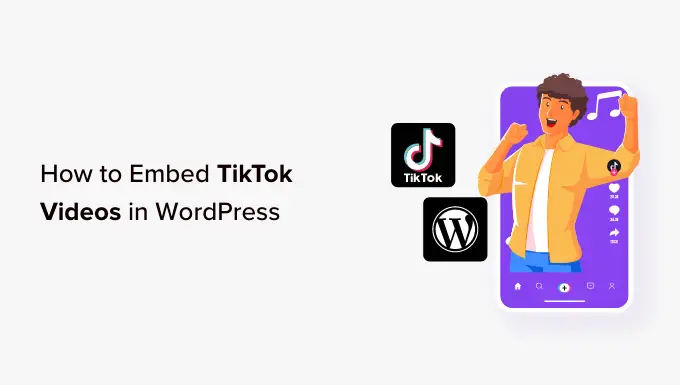
Pourquoi intégrer des vidéos TikTok dans WordPress ?
Selon notre liste ultime de statistiques de blogs, les publications avec des vidéos génèrent 83% de trafic en plus que celles sans vidéo. Cela dit, si vous publiez déjà des TikToks, il est logique d'intégrer ces vidéos sur votre site Web WordPress.
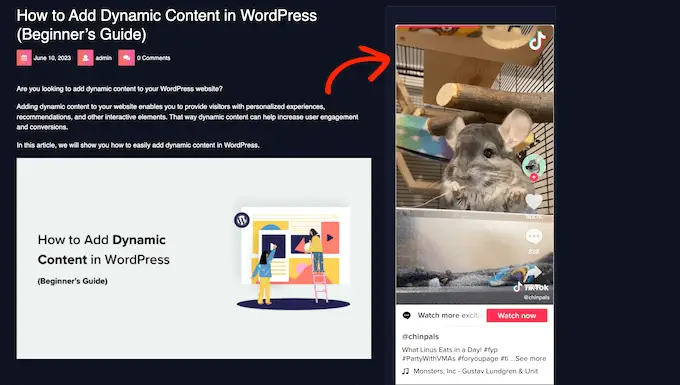
De cette façon, vous pouvez obtenir plus de visiteurs, sans avoir à passer une tonne de temps à créer de nouveaux contenus. Ces vidéos peuvent également aider à capter l'attention du visiteur et à le garder plus longtemps sur votre site Web, ce qui augmentera le nombre de pages vues et réduira le taux de rebond dans WordPress.
En même temps, ces vidéos feront la promotion de votre chaîne TikTok auprès des personnes qui visitent votre site Web. Cela peut vous apporter plus d'engagement et d'abonnés sur TikTok.
Cela dit, voyons comment vous pouvez intégrer des vidéos TikTok dans WordPress. Utilisez simplement les liens rapides ci-dessous pour accéder directement à la méthode que vous souhaitez utiliser.
- Méthode 1. Utilisation du bloc TikTok (fonctionne avec n'importe quel thème)
- Méthode 2. Utilisation de l'éditeur de site complet (fonctionne avec les thèmes WordPress basés sur des blocs)
- Méthode 3. Utilisation de QuadLayers (intégrez l'intégralité de votre flux TikTok)
Méthode 1. Utilisation du bloc TikTok (fonctionne avec n'importe quel thème)
Le moyen le plus simple d'intégrer des TikToks sur votre site WordPress consiste à coller l'URL de la vidéo dans la page ou l'éditeur de publication. WordPress détectera alors la vidéo et la récupérera automatiquement pour vous.
Tout d'abord, vous devez visiter la vidéo TikTok que vous souhaitez intégrer. Ensuite, copiez l'URL de la vidéo.
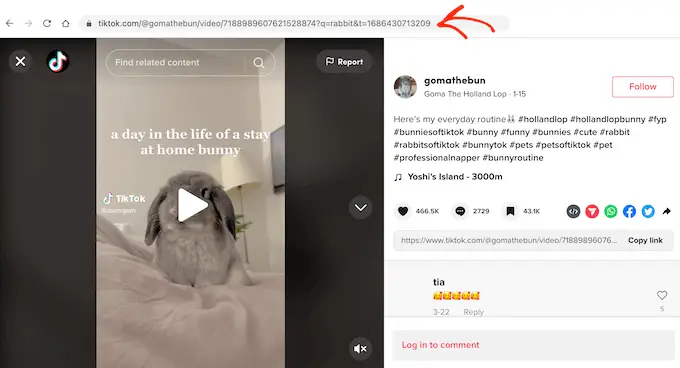
Ensuite, ouvrez la page WordPress ou publiez où vous souhaitez afficher la vidéo TikTok. Vous pouvez ensuite simplement coller l'URL dans l'éditeur de blocs WordPress.
WordPress détectera automatiquement que vous intégrez une vidéo TikTok et ajoutera un bloc TikTok avec la vidéo déjà intégrée.
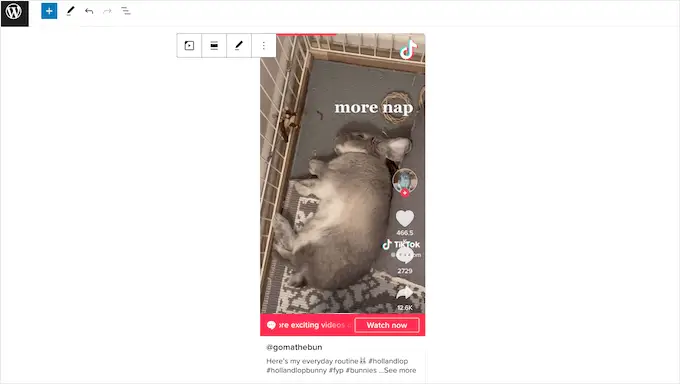
Par défaut, WordPress redimensionne automatiquement la vidéo TikTok pour les écrans plus petits, y compris les smartphones et les tablettes. Il conservera également le ratio de la vidéo lorsque le navigateur sera redimensionné.
Il s'agit d'une bonne expérience utilisateur, nous vous recommandons donc de laisser le paramètre activé. Cependant, il se peut que vous souhaitiez parfois conserver la vidéo à la même taille, quoi qu'il arrive. Dans ce cas, cliquez pour sélectionner le bloc TikTok, puis désactivez la bascule "Redimensionner pour les petits appareils".
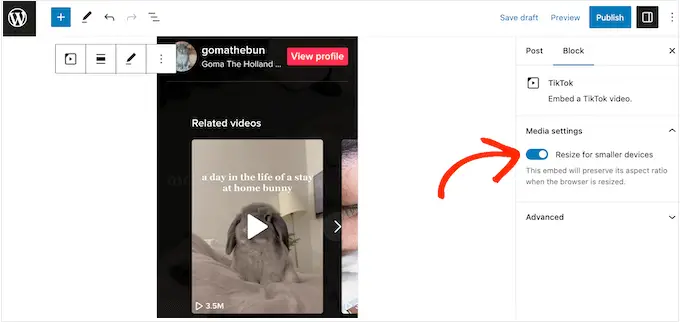
Si vous désactivez ce paramètre, c'est une bonne idée de tester la version mobile de votre site WordPress à partir du bureau, pour vérifier que vous êtes satisfait de l'expérience du visiteur.
Vous pouvez obtenir des résultats similaires en ajoutant le bloc TikTok à une page ou à une publication. Après cela, vous pouvez ajouter l'URL de la vidéo TikTok à tout moment.
Ceci est utile si vous ne savez pas quelle vidéo TikTok vous allez intégrer ou si la vidéo n'a pas encore été publiée. C'est également un bon moyen de planifier votre mise en page, en particulier si vous concevez une page de destination ou une page de vente.
Pour ajouter un bloc TikTok, cliquez simplement sur l'icône "+", puis tapez "TikTok".
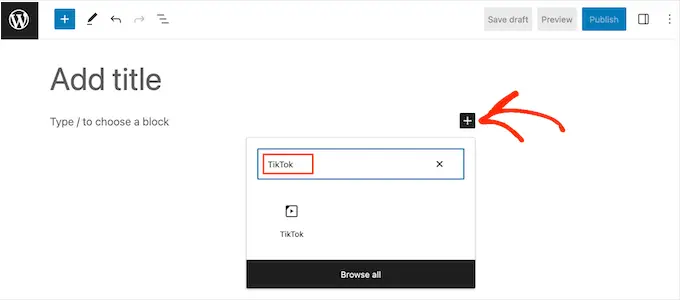
Lorsque le bon bloc apparaît, cliquez pour l'ajouter à la page ou à la publication.
Après cela, vous pouvez simplement coller l'URL TikTok dans le bloc et cliquer sur "Intégrer".
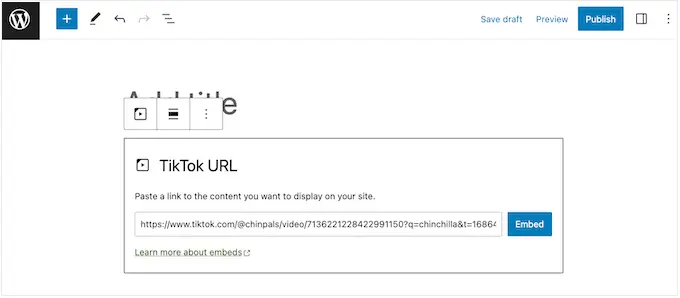
Une autre option consiste à intégrer la vidéo TikTok dans une zone prête pour les widgets, telle que la barre latérale ou une section similaire. Cela vous permet d'afficher la même vidéo sur l'ensemble de votre site. Par exemple, si vous essayez de créer un cadeau viral dans TikTok, vous pouvez intégrer la vidéo annonçant le concours.
Pour cela, rendez-vous dans Apparence » Widgets dans votre tableau de bord. Ici, vous verrez toutes les différentes zones où vous pouvez ajouter des widgets dans WordPress.
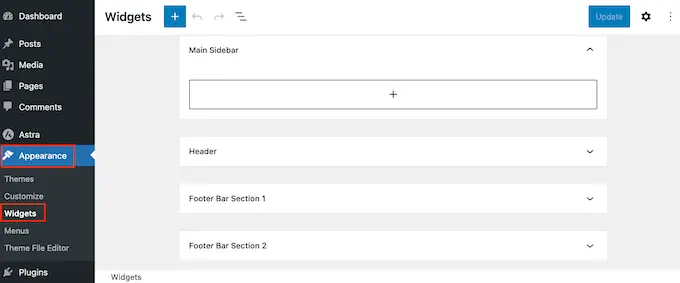
Trouvez simplement la zone où vous souhaitez intégrer la vidéo TikTok.
Ensuite, cliquez sur l'icône '+'.
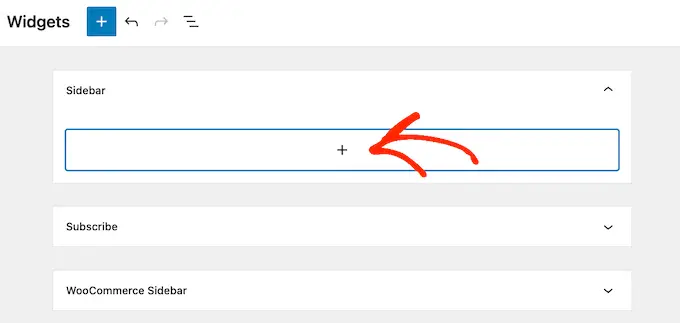
Dans la fenêtre contextuelle qui apparaît, saisissez "TikTok".
Lorsque le bloc de droite apparaît, cliquez sur pour l'ajouter à la zone prête pour le widget.
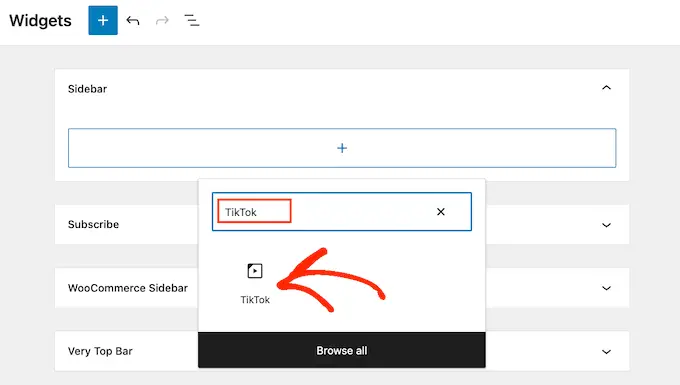
Vous pouvez maintenant coller l'URL de la vidéo TikTok que vous souhaitez intégrer.
Cela fait, cliquez sur le bouton "Intégrer".
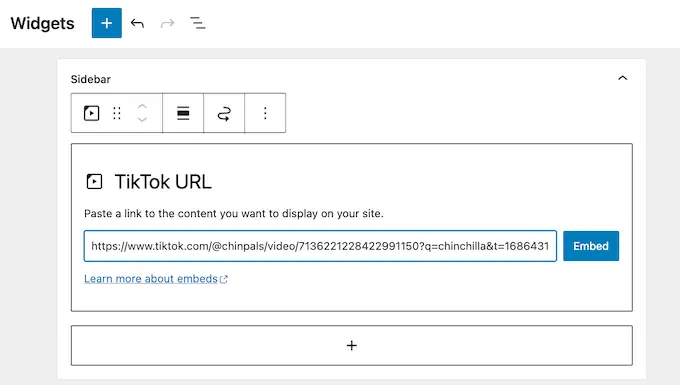
Lorsque vous avez terminé, n'oubliez pas de cliquer sur "Mettre à jour" pour appliquer les modifications.
Vous pouvez maintenant visiter votre blog ou site Web WordPress pour voir la vidéo TikTok en direct.
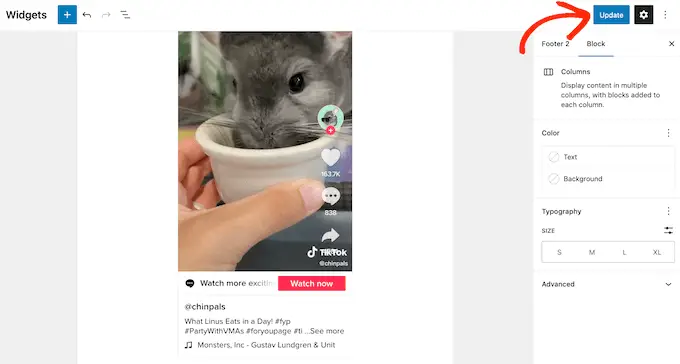
Méthode 2. Utilisation de l'éditeur de site complet (fonctionne avec les thèmes WordPress basés sur des blocs)
Si vous utilisez un thème de bloc, vous pouvez ajouter un TikTok à n'importe quelle zone ou modèle prêt pour les widgets à l'aide de l'éditeur de site complet. Cela vous permet d'afficher des vidéos TikTok sur des pages et des publications que vous ne pouvez pas modifier à l'aide de l'éditeur de contenu standard. Par exemple, vous pouvez utiliser des vidéos TikTok pour améliorer votre modèle de page 404.
Dans votre tableau de bord WordPress, allez dans Thèmes » Éditeur .

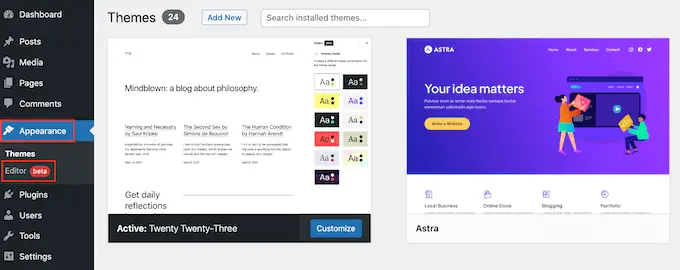
Par défaut, l'éditeur de site complet affichera le modèle d'accueil de votre thème.
Si vous souhaitez ajouter la vidéo TikTok à une zone différente, cliquez sur "Modèle" ou "Parties de modèle".
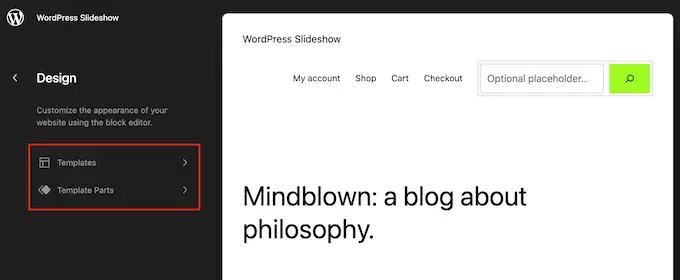
Vous verrez maintenant tous les modèles ou parties de modèle qui composent votre thème WordPress.
Trouvez simplement le modèle dans lequel vous souhaitez intégrer une vidéo TikTok et cliquez dessus. À titre d'exemple, nous ajouterons un TikTok au modèle de page d'archivage, mais les étapes seront en grande partie les mêmes, quel que soit le modèle que vous utilisez.
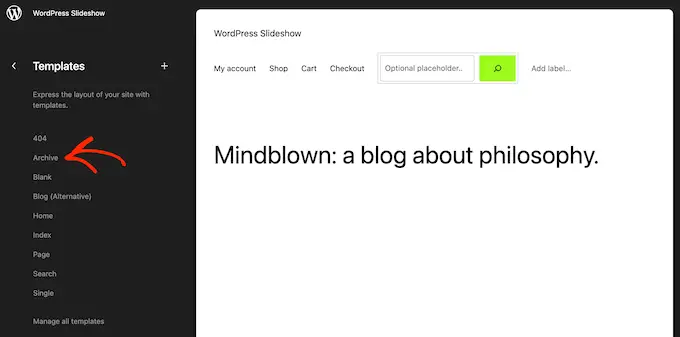
WordPress affichera maintenant un aperçu du modèle.
Pour continuer et modifier la mise en page, cliquez sur la petite icône en forme de crayon.
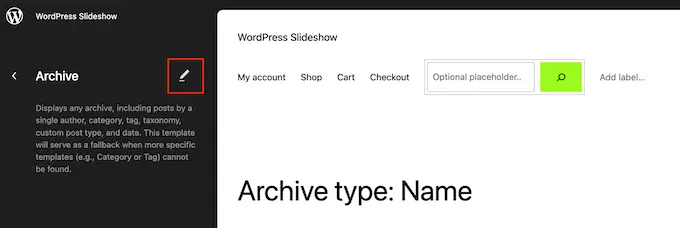
Cela fait, cliquez sur le bouton "+" en haut à gauche de l'écran.
Dans la barre de recherche qui s'affiche, saisissez "TikTok".
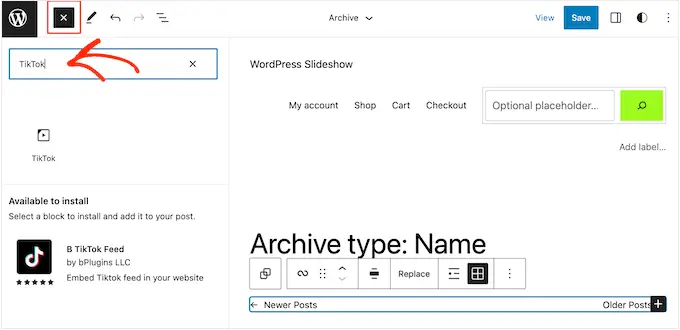
Lorsque le bloc de droite apparaît, faites-le glisser et déposez-le sur la mise en page.
Vous pouvez maintenant coller l'URL de la vidéo dans le bloc TikTok et cliquer sur le bouton "Intégrer".
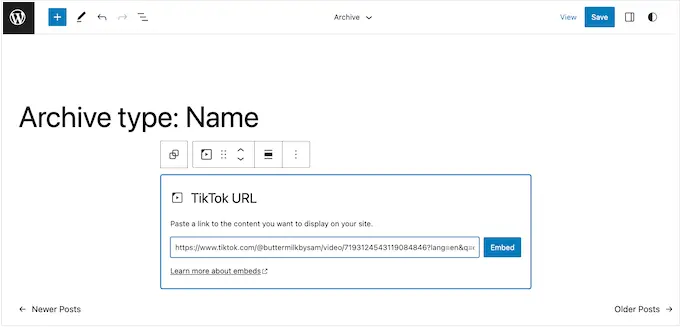
Lorsque vous êtes satisfait de l'apparence du modèle, cliquez sur le bouton "Enregistrer". Maintenant, visitez simplement votre site Web WordPress pour voir le TikTok en action.
Méthode 3. Utilisation de QuadLayers (intégrez l'intégralité de votre flux TikTok)
Si vous souhaitez simplement ajouter quelques TikToks à votre site Web WordPress, la méthode 1 et la méthode 2 sont toutes deux d'excellents choix. Cependant, vous souhaiterez parfois afficher tous vos derniers TikToks dans un flux qui se met à jour automatiquement.
C'est un moyen simple de garder votre site Web frais et intéressant, tout en faisant la promotion de vos dernières vidéos TikTok en même temps.
La meilleure façon d'intégrer un flux TikTok dans WordPress consiste à utiliser QuadLayers TikTok Feed. Ce plugin gratuit vous permet de connecter WordPress à votre compte TikTok, puis d'afficher toutes vos vidéos dans une galerie ou une disposition en maçonnerie.
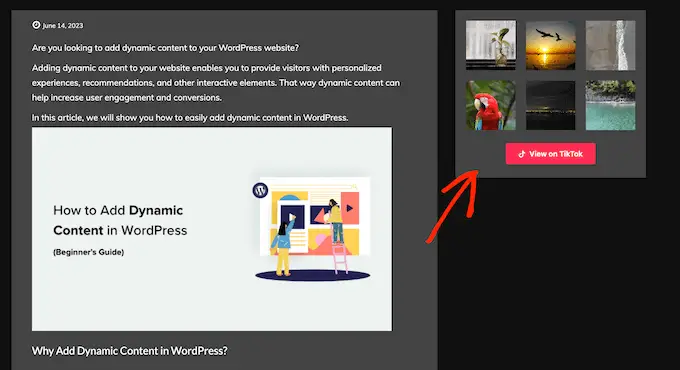
Sachez simplement que vous ne pouvez afficher les TikToks qu'à partir de votre propre compte.
Tout d'abord, vous devrez installer et activer le plugin. Si vous avez besoin d'aide, veuillez consulter notre guide sur la façon d'installer un plugin WordPress.
La première étape consiste à créer un jeton d'accès à l'aide de votre compte TikTok. Dans le tableau de bord WordPress, rendez-vous sur Flux TikTok » Comptes et cliquez sur « Ajouter un compte TikTok ».
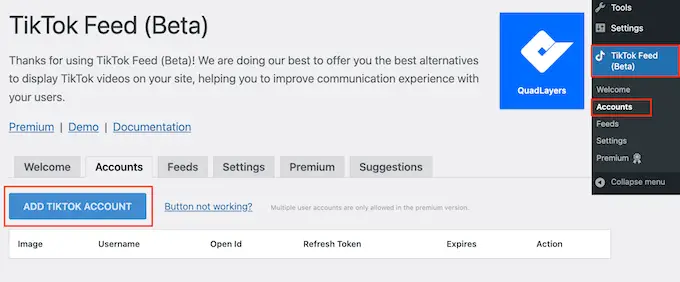
Ensuite, cliquez sur "Connexion avec TikTok".
Vous pouvez maintenant saisir votre adresse e-mail et votre mot de passe TikTok et suivre les instructions à l'écran pour connecter QuadLayers à votre compte TikTok.
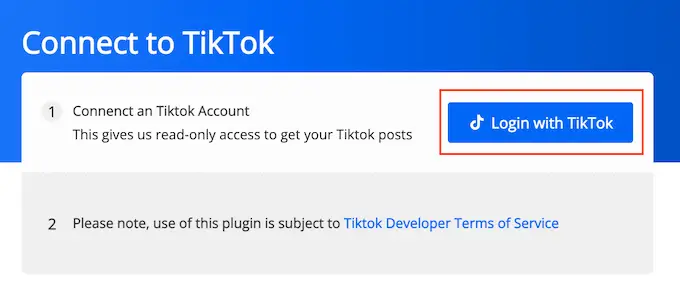
Lorsque vous avez terminé, QuadLayers vous ramène automatiquement au tableau de bord WordPress.
Maintenant, allez dans Flux TikTok »Flux et cliquez sur le bouton "+ Flux".
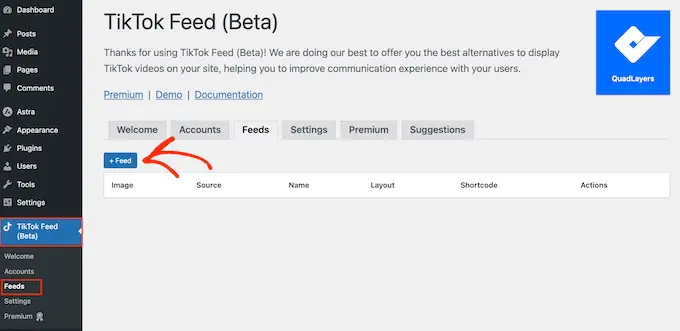
Dans la fenêtre contextuelle qui apparaît, ouvrez le menu déroulant "Compte" et sélectionnez votre compte TikTok.
Vous pouvez désormais choisir entre les mises en page Galerie et Maçonnerie pour le flux TikTok. Masonry affiche les vidéos en mode portrait, tandis que Gallery affiche les vidéos sous forme de vignettes carrées.
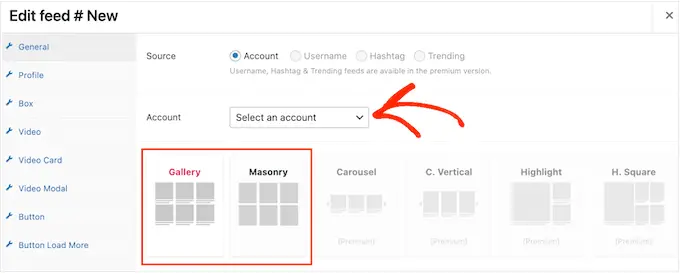
Par défaut, QuadLayers affichera les 12 TikToks les plus récents publiés sur votre compte. Pour afficher plus ou moins de vidéos, saisissez simplement un nombre différent dans le champ "Limite".
Vous pouvez également modifier le nombre de vidéos affichées par QuadLayers dans chaque ligne, en tapant dans le champ "Colonnes".
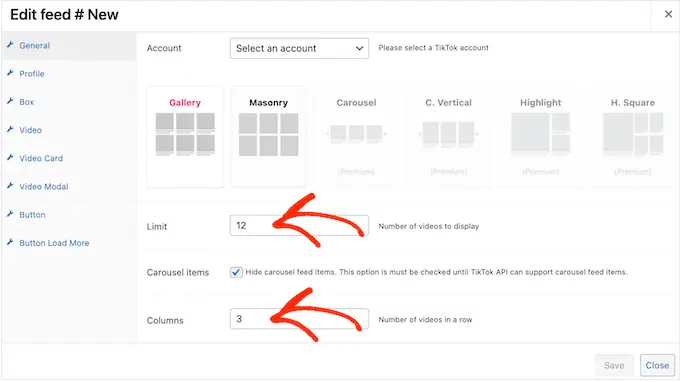
Vous pouvez configurer d'autres paramètres, mais c'est tout ce dont vous avez besoin pour créer un flux TikTok accrocheur.
Lorsque vous êtes satisfait de vos paramètres, cliquez sur "Enregistrer".
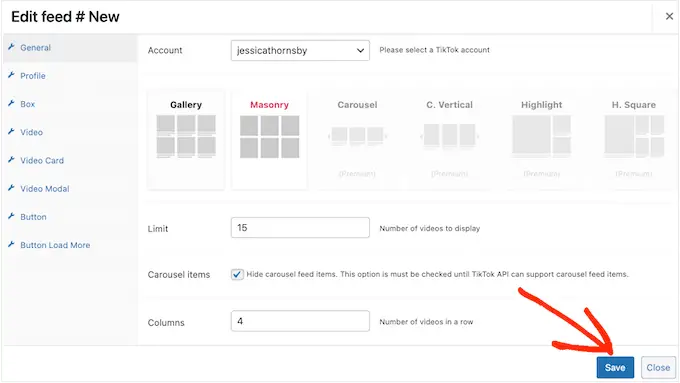
QuadLayers va maintenant créer un shortcode qui ajoute le flux à votre site Web.
Allez-y simplement et copiez la valeur dans la colonne "Shortcode".
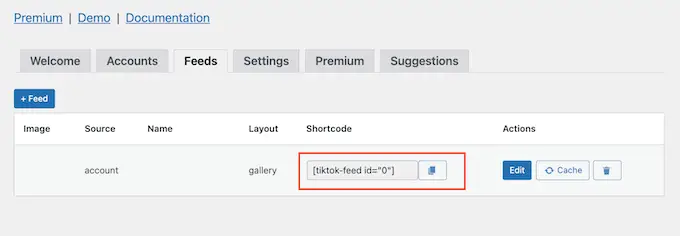
Maintenant, collez simplement ce shortcode dans n'importe quelle page, page ou zone prête pour les widgets. Pour des instructions étape par étape sur la façon de placer le shortcode, veuillez consulter notre guide sur la façon d'ajouter un shortcode dans WordPress.
Cela fait, visitez simplement votre site Web pour voir le flux TikTok en action.
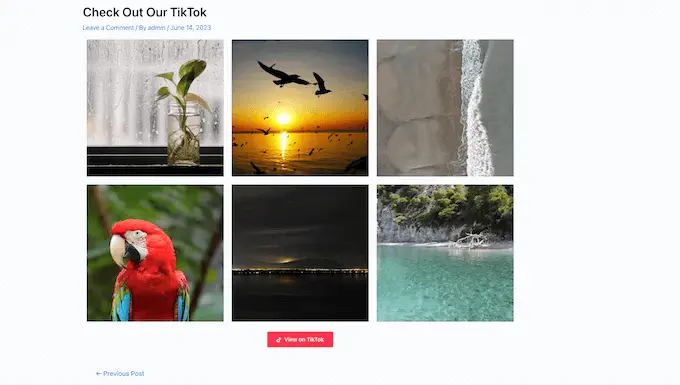
Nous espérons que cet article vous a aidé à apprendre à intégrer des vidéos TikTok dans WordPress. Vous pouvez également consulter notre guide sur la façon d'intégrer une vidéo Facebook dans WordPress, ou voir notre sélection d'experts des meilleurs plugins de médias sociaux.
Si vous avez aimé cet article, veuillez vous abonner à notre chaîne YouTube pour les didacticiels vidéo WordPress. Vous pouvez également nous retrouver sur Twitter et Facebook.
Le post Comment intégrer des vidéos TikTok dans WordPress (3 méthodes simples) est apparu pour la première fois sur WPBeginner.
